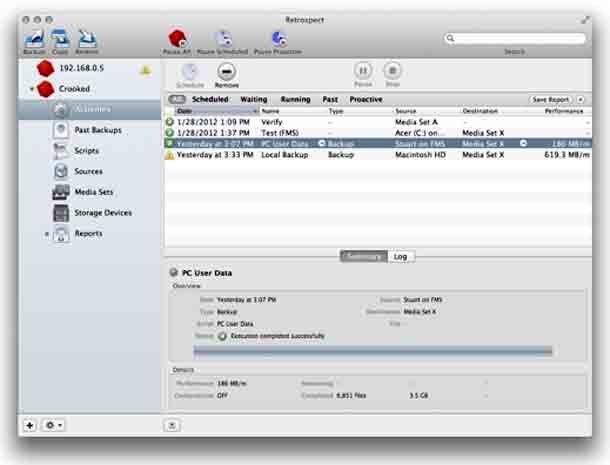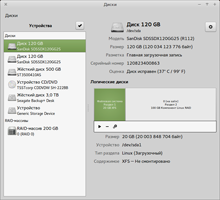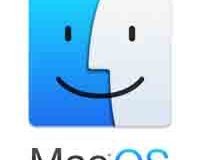В настоящее время почти каждый человек и каждая компания хранит важную информацию на своих компьютерах, поэтому потеря данных часто представляет собой реальную проблему. Предотвращение такого события стало важным, и именно поэтому такие приложения, как Retrospect, очень полезны. Retrospect – это надёжная программа, которая поможет вам сделать резервную копию информации на вашем компьютере и восстановить её в случае необходимости. Это универсальное приложение может быть успешно использовано в качестве решения для крупных компаний, малого бизнеса, а также для вашего домашнего компьютера.
Включить или отключить мгновенное сканирование
Теперь мгновенное сканирование может быть включено или выключено через интерфейс пользователя для клиента и сервера в ОС Mac и Windows.
Growl уведомления и Retrospect Client
Программное обеспечение клиента Retrospect 10 для Mac может предоставить информацию об активном резервном копировании и деятельности пользователей, используя Центр уведомлений Mountain Lion и уведомления Growl.

Скрытый раздел Mac OS X “Восстановление HD”
Процесс установки для Mountain Lion и Lion изменяет загрузочный диск, чтобы добавить скрытый раздел “Восстановление HD” , который может быть использован для запуска Mac в случае проблем с основным загрузочным томом. Этот раздел не виден в программе Retrospect или Disk Utility.
Пользователи Retrospect должны знать следующую информацию относительно раздела — Восстановление HD :
- Создание этого раздела изменяет размер объем запуска, Retrospect может показать объем запуска, два раза в Источниках после обновления до Lion или до Mountain Lion. Если это произошло, удалите исходный объем, из списка Источников и переопределите какие-нибудь любимые папки.
- Если диск, содержащий раздел Восстановления HD стираете с помощью приложения, такого как Дисковая утилита — Disk Utility, или если установлен новый жесткий диск, раздел Восстановление жесткого диска, больше не будет существовать. Запуск установки Mac OS X на этом диске будет воссоздавать раздел Восстановление жесткого диска.
Восстановление из резервных копий
Retrospect 10 для Mac может восстанавливать систему из Резервных копий, созданных в Retrospect 6.x для Mac (за исключением Интернет). Однако,не возможно, чтобы добавить данные в эти наборы данных в Резервное копирование с помощью версии 10.1; Retrospect 10 для Mac рассматривает версии 6.x наборы данных Резервного копирования в режиме только для чтения.
Прежде, чем появится возможно для поиска или восстановления из 6.x Резервной копии с помощью Retrospect 10 для Mac, сначала должна быть создан Каталог. Для создания каталога с версии 10 по 6.x,обратитесь в Media Sets в Retrospect 10 для Mac, щёлкните на кнопку Восстановить на панели инструментов,добавить Резервный Набор данных — Backup Set (например, “1-Backup Set” и “2-Backup Set”), которые содержат данные резервного копирования,нажмите кнопку Далее, а затем нажмите кнопку Восстановить.Обязательно нужно указать Retrospect, где сохранить новый Каталог. Retrospect потом будет сканировать папку резервного копирования и создаст новый Каталог. Это займет некоторое время. Как только этот процесс завершится, вы сможете восстановить из этой Резервной копии.Для восстановления Каталога с оптического диска, необходимо сначала активировать поддержку оптического устройства.
— Регулярная проверка качества ссылок по более чем 100 показателям и ежедневный пересчет показателей качества проекта.
— Все известные форматы ссылок: арендные ссылки, вечные ссылки, публикации (упоминания, мнения, отзывы, статьи, пресс-релизы).
— SeoHammer покажет, где рост или падение, а также запросы, на которые нужно обратить внимание.
SeoHammer еще предоставляет технологию Буст, она ускоряет продвижение в десятки раз, а первые результаты появляются уже в течение первых 7 дней. Зарегистрироваться и Начать продвижение
Ошибки связи с ленточными накопителями VXA-320
Некоторые ленточные накопители VXA-320 отвечают на другую длину команды, чем другие диски VXA-320. К сожалению,Retrospect, не может решить эту разницу без вмешательства пользователя. Если ваш диск VXA-320 имеет проблемы связи с Retrospect 10, такие как сообщения “неправильный scsiServiceResponse” отображаемые в системе Mac OS X log (видимые в Консольном приложении в /Applications/Utilities), то вам нужно отредактировать файл настройки retro.ini,чтобы исправить эту проблему.
Известные проблемы, связанные с этим релизом
Ниже приводится перечень вопросов, присутствующих в Retrospect 10 для Mac.
Файлы, помеченные как частные Retrospect Client невидимы в программе Retrospect 10,работающей на том же компьютере. Эта проблема возникает, только когда Retrospect 10 и программное обеспечение клиента установлены на тот же Mac.
Преимущество системы не отделено от дисков, зашифрованных с FileVault whole disk encryption. Для удаления Retrospect и Retrospect Client System Preference с диска, зашифрованные с помощью функции FileVault » whole disk encryption , щелкните правой кнопкой мыши (или Control-щелчок) левой кнопкой мыши на них в Системных настройках и выберите вариант Удалить.
Media устанавливаются с шифрованием DES созданные на PowerPC-Mac на базе работающей Retrospect 8,и не может быть прочитана компьютером Mac с процессорами Intel, и наоборот. Мы рекомендуем,чтобы пользователи,которым требуется шифрование данных переключились на более продвинутые стандарты AES.
Установка членов не может быть отредактирована в Mac OS X 10.5 64-битном Mac. Мы рекомендуем запустить Mac OS X 10.6 “Snow Leopard” или более поздние 64-битные версии, способные работать на Intel Mac.
Ленточная библиотека журнала не имеет назначение изменения не обновление — выйдите из консоли Retrospect и сделайте перезагрузку.
 Компьютеры и Интернет
Компьютеры и Интернет